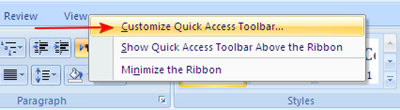Berikut adalah 5 perangkat lunak piano untuk bermain piano di komputer Anda. Anda dapat men-download perangkat lunak piano secara gratis, dan bersenang-senang bermain piano dengan keyboard Anda. Software piano virtual ini benar-benar gratis, dan mudah digunakan.
Sweet Little Piano
Ini adalah perangkat lunak piano pertama yang saya temui. Saya sangat suka software ini piano karena kesederhanaan. Ia tidak memiliki banyak fitur, tetapi itu adalah menyenangkan baik untuk menggunakannya. Memiliki sangat mudah digunakan dan dimengerti interface.

Software piano virtual ini memungkinkan Anda bermain instrumen lain juga, selain dari piano. Anda bisa bermain gitar, flute, biola, dan instrumen lain yang tersedia di freeware ini. Perangkat lunak ini piano memungkinkan Anda mengubah layout keyboard sesuai dengan kebutuhan anda.
ButtonBeats Piano

Free piano perangkat lunak dari ButtonBeats adalah salah satu perangkat lunak piano terbaik. Bagian terbaik tentang software piano virtual adalah bahwa hal itu terlihat seperti piano sebenarnya. Anda dapat dengan mudah bermain piano dengan keyboard PC Anda.Muncul dengan banyak lagu yang anda bisa main di komputer Anda dengan keyboard Anda. Yang memberikan anda praktek piano yang baik.
ButtonBeats Download virtual Piano di sini .
Elektronik Piano
Elektronik Piano piano lain bebas freeware. Berbeda dengan software piano yang disebutkan di atas, freeware ini mungkin agak luar biasa untuk pemula. Interface perangkat lunak ini menyediakan piano banyak pengaturan, yang akan sangat baik untuk setiap pemain piano berpengalaman. Ini menyediakan pengaturan chord, pengaturan akustik, pengaturan oktaf, pilihan catatan, dan banyak lagi. Ini mencakup 128 alat musik yang dapat Anda pilih dari, 47 drum suara, dan dapat memainkan 12 jenis akord.

Jika Anda baru memulai dengan bermain piano, saya akan merekomendasikan software ini melewati piano, dan kembali nanti setelah Anda memiliki pengalaman lebih dengan bermain piano.
Download Elektronik Piano di sini .
Simple Piano

Seperti namanya, ini adalah sebuah software piano sederhana:) ini memiliki antar muka yang sangat sederhana, dan mudah untuk menggunakan fitur. Anda dapat memainkan piano virtual dengan keyboard Anda, atau mouse. Muncul dengan 128 instrumen midi yang dapat Anda pilih.
Download Wikipedia Piano di sini .
MidiPiano

MidiPiano mencari alam lain piano perangkat lunak yang memungkinkan Anda berencana piano dengan keyboard Anda. Ini memungkinkan Anda membuka file MIDI, dan memutarnya dalam piano. Hal ini juga memungkinkan Anda merekam MIDI file menggunakan software piano virtual. Ini memungkinkan Anda mengubah tata letak keyboard, dilengkapi dengan piano roll visual untuk mengedit file MIDI, dan dilengkapi dengan warna yang berbeda berdiri untuk mensimulasikan tangan.
Download MidiPiano disini .